Opomba: Najnovejšo vsebino pomoči v vašem jeziku vam želimo zagotoviti v najkrajšem možnem času. Ta stran je bila prevedena z avtomatizacijo in lahko vsebuje slovnične napake ali nepravilnosti. Naš namen je, da bi bila vsebina za vas uporabna. Ali nam lahko na dnu te strani sporočite, ali so bile informacije za vas uporabne? Tukaj je angleški članek za preprosto referenco.
Spletni gradnik pregledovalnika strani lahko uporabite za prikaz spletne strani, datoteke ali mape na klasični SharePointovi strani. Vnesete hiperpovezavo, pot do datoteke ali pot mape, če želite ustvariti povezavo do vsebine.
Opombe:
-
Spletni gradnik pregledovalnika strani lahko uporabite le v brskalniku, ki podpira element HTML IFRAME.
-
Za prikaz datoteke ali mape potrebujete Microsoft Internet Explorer.
S spletnim gradnikom pregledovalnika strani lahko prikažete to:
-
priljubljen spletni vir novic v razdelku SharePointove strani s povzetkom novic,
-
seznam datotek aktivne delovne skupine v strežniku, ki ga želite redno spremljati in
-
pogosto uporabljen dokument ali preglednica.
Če želite urediti stran, morate imeti za spletno mesto vsaj dovoljenja člana skupine za načrtovanje.
-
Na strani, ki ga želite dodati spletni gradnik, v zgornjem desnem kotu strani izberite Uredi .
Opomba: Če je ukaz Uredi onemogočen, morda nimate dovoljenj za urejanje strani. Obrnite se na skrbnika.
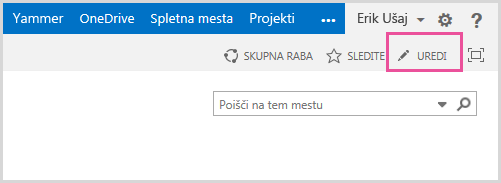
-
Izberite zavihek Vstavljanje in nato Spletni gradnik.
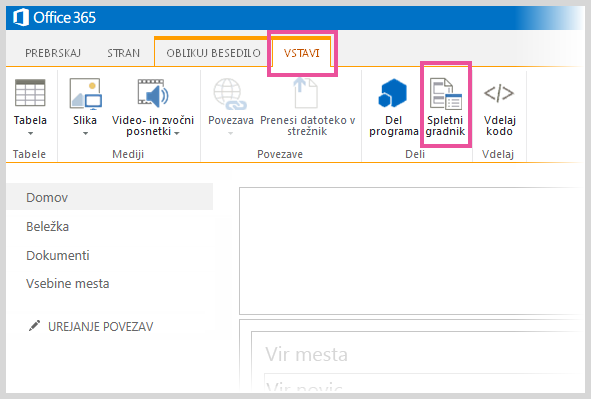
-
V razdelku kategorije izberite kategorijo, na primer predstavnost in vsebina, izberite spletni gradnik, kot je spletni gradnik Pregledovalnika strani in nato izberite Dodaj.
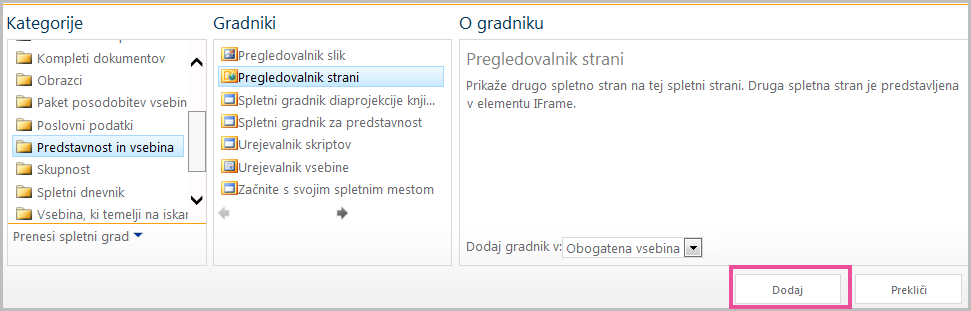
-
Ko končate urejanje strani, izberite Shrani.
Če želite urediti lastnosti spletnega gradnika pregledovalnika strani,
-
Če niste še niste nastavili spletnega gradnika pregledovalnika strani, preden shranite spremembe, izberite odprite podokno z orodji.
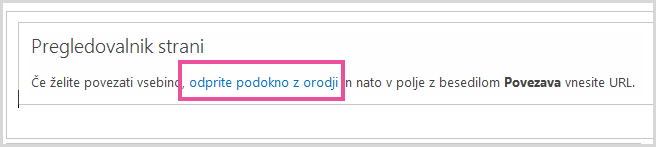
Lastnosti spletnega gradnika, ki so prikazani v podoknu z orodji. Ti opisi lahko uporabite za konfiguriranje lastnosti po meri spletnega gradnika PartWeb:
|
Lastnost |
Opis |
|
Skupina Spletna stran, Mapa ali Datoteka |
Navaja vrsto vsebine, ki jo želite prikazati v spletnem gradniku pregledovalnika strani. Izberite nekaj od tega:
|
|
Povezava |
Navaja hiperpovezavo, mapo ali datoteko za povezavo z vsebino, ki jo želite prikazati v spletnem gradniku pregledovalnika strani:
|
Spletni gradniki imajo enak nabor lastnosti, ki določajo njihov videz, postavitev in dodatne značilnosti. Lastnosti spletnega gradnika lahko spremenite v podoknu z orodji.
Opomba: Splošne lastnosti spletnega gradnika, ki jih vidite v podoknu z orodji, se lahko razlikujejo od tega, kar je prikazano v tem poglavju. Za to obstaja več vzrokov:
-
Spletni gradnik razvijalec lahko lokacije ne želite prikazati eno ali več od teh pogostih lastnosti. Poleg tega je razvijalec spletnega gradnika lahko ustvarite in prikažete dodatne lastnosti. Lastnosti po meri, morda niso navedena v videz, postavitevali dodatno odseke podokno z orodji.
-
Nekatere nastavitve dovoljenj in lastnosti lahko onemogočijo ali skrijejo lastnosti spletnega gradnika.
|
Lastnost |
Opis |
|
Naslov |
Določa naziv spletnega gradnika, ki se pojavi v naslovni vrstici spletnega gradnika. |
|
Višina |
Določa višino spletnega gradnika. |
|
Širina |
Določa širino spletnega gradnika. |
|
Stanje kroma |
Določa, ali naj bo celoten spletni gradnik prikazan na strani, ko bo uporabnik odprl stran. Privzeto je stanje kroma nastavljeno na Normalno in prikazan je celoten spletni gradnik. Če je stanje nastavljeno na Minimizirano, je prikazana le naslovna vrstica. |
|
Vrsta kroma |
Določa, ali sta naslovna vrstica in obroba okoli okvira spletnega gradnika prikazana. |
|
Lastnost |
Opis |
|
Skrito |
Določa, ali je spletni gradnik viden, ko uporabnik odpre stran. Če je to potrditveno polje potrjeno, bo spletni gradnik viden le med oblikovanjem strani in če je naslovu pripeta pripona (skrito). Spletni gradnik lahko skrijete. Morda boste želeli s spletnim gradnikom posredovati podatke drugemu spletnemu gradniku prek povezave s spletnim gradnikom, vendar spletnega gradnika ne boste želeli prikazati. |
|
Območje |
Določa območje na strani, kjer je spletni gradnik nameščen. Opomba: Območja na strani niso navedena v polju s seznamom, če nimate dovoljenja za spreminjanje območja. |
|
Indeks območja |
Določa položaj spletnega gradnika v območju, če območje vsebuje več spletnih gradnikov. Če želite določiti vrstni red, vnesite celo število v polje z besedilom. Če so spletni gradniki v območju razvrščeni od zgoraj navzdol, vrednost 1 pomeni, da se bo spletni gradnik pojavil na vrhu območja. Če so spletni gradniki v območju razvrščeni od leve proti desni, vrednost 1 pomeni, da se bo spletni gradnik pojavil na levi strani območja. Ko na primer dodate spletni gradnik v prazno območje, ki je urejeno od zgoraj navzdol, je indeks območja 0. Ko dodate drugi spletni gradnik na dno območja, je indeks območja 1. Če želite premakniti drugi spletni gradnik na vrh območja, vnesite 0, nato pa še 1 za prvi spletni gradnik. Opomba: Vsak spletni gradnik v območju mora imeti enolično vrednost indeksa območja. Zato s spreminjanjem vrednosti indeksa območja za trenutnega spletnega gradnika spremenite tudi vrednost indeksa območja drugega spletnega gradnika v območju. |
Pomembno: Če si želite v podoknu z orodji ogledati razdelek Dodatno, morate imeti ustrezno dovoljenje.
|
Lastnost |
Opis |
|
Dovoli minimiziranje |
Določa, ali je spletnega gradnika mogoče minimizirati. |
|
Dovoli zapiranje |
Določa, ali je spletnega gradnika mogoče odstraniti s strani. |
|
Omogoči skrivanje |
Določa, ali je mogoče spletnega gradnika skriti. |
|
Dovoli spremembo območja |
Določa, ali je mogoče spletnega gradnika premakniti v drugo območje. |
|
Dovoli povezovanja |
Določa, ali lahko spletni gradnik sodeluje pri povezovanju z drugimi spletnimi gradniki. |
|
Dovoli urejanje v osebnem pogledu |
Določa, ali je mogoče lastnosti spletnega gradnika spreminjati v osebnem pogledu. |
|
Način izvoza |
Določa raven podatkov, ki jih je mogoče izvoziti za ta spletni gradnik. Odvisno od konfiguracije ta nastavitev morda ni na voljo. |
|
URL naslova |
Določa naslov URL datoteke, ki vsebuje dodatne informacije o spletnem gradniku. Ko izberete naslov spletnega gradnika, je datoteka prikazana v ločenem oknu brskalnika. |
|
Opis |
Določa zaslonski namig, ki se pojavi, ko se s kazalcem pomaknete na naziv spletnega gradnika ali ikono spletnega gradnika. Vrednost te lastnosti se uporabi, ko iščete spletne gradnike z ukazom Išči v meniju Iskanje spletnih gradnikov v podoknu z orodji. |
|
Spletni naslov pomoči |
Določa mesto datoteke, ki vsebuje informacije za pomoč o spletnem gradniku. Ko izberete ukaz Pomoč v meniju spletnega gradnika so informacije pomoči prikazane v ločenem oknu brskalnika. |
|
Način pomoči |
Določa, kako bo brskalnik prikazal vsebino pomoči za spletni gradnik. Izberite nekaj od tega: Modalno okno – odpre ločeno okno v brskalniku, če brskalnik to omogoča. Uporabnik mora zapreti okno, preden se vrne na spletno stran. Brez načina – odpre ločeno okno v brskalniku, če brskalnik to omogoča. Uporabniku ni treba zapreti okna, preden se vrne na spletno stran. To je privzeta vrednost. Krmarjenje Odpre spletno stran v trenutnem oknu v brskalniku. Opomba: Čeprav spletni gradniki tehnologije Microsoft ASP.NET po meri podpirajo to lastnost, so privzete teme pomoči za SharePoint odprte le v ločenem oknu brskalnika. |
|
URL slike ikone kataloga |
Določa mesto datoteke s sliko, ki jo želite uporabiti kot ikono spletnega gradnika na seznamu spletnih gradnikov. Velikost slike mora biti 16 x 16 slikovnih pik. |
|
Spletni naslov slike ikone naslova |
Določa mesto datoteke s sliko, ki jo želite uporabiti v naslovni vrstici spletnega gradnika. Velikost slike mora biti 16 x 16 slikovnih pik. |
|
Sporočilo o napaki pri uvozu |
Določa sporočilo, ki se prikaže, če se je med uvozom spletnega gradnika pojavila napaka. |
|
Ciljno občinstvo |
Občinstvo lahko določite s SharePointovo skupino, s skupino prejemnikov, varnostno skupino ali globalnim občinstvom. Spletni gradnik lahko vidijo le osebe, ki so člani tukaj navedenega občinstva. |
Povezana vsebina spletnega gradnika pregledovalnika strani je ločena od druge vsebine na strani tako, da element HTML IFRAME. Spletni gradnik pregledovalnika strani prikazuje vsebino asinhrono od preostalega dela strani. To pomeni, da si lahko ogledate in uporabite druge spletne gradnike na strani, če povezavo, se zgodi, da traja dolgo časa, če se želite vrniti na vsebino.
Element poskrbi, da ne prihaja do spora med morebitnimi elementi HTML, ki so v spletnem gradniku prikazovalnika strani prikazani kot vsebina, in drugimi elementi HTML na strani. Če bi bil na strani na primer že element HTML FORM, stran ne bi bila prikazana pravilno, če bi bil v povezani vsebini tudi element HTML FORM, ki ni v elementu HTML IFRAME.
S spletnim gradnikom pregledovalnika strani lahko prikažete to:
-
priljubljen spletni vir novic v razdelku SharePointove strani s povzetkom novic,
-
seznam datotek aktivne delovne skupine v strežniku, ki ga želite redno spremljati in
-
pogosto uporabljen dokument ali preglednica.
Povezana vsebina spletnega gradnika pregledovalnika strani je ločena od druge vsebine na strani z uporabo element HTML IFRAME. Ta element zagotavlja, da elementov HTML, ki so prikazani kot vsebine v spletni gradnik pregledovalnika strani niso v nasprotju z drugih elementov HTML na strani. Primer strani morda že vsebuje element HTML FORM in stran ni prikazana pravilno če povezana vsebina tudi element HTML FORM, ki ni znotraj elementa HTML IFRAME.
Spletni gradnik pregledovalnika strani prikazuje vsebino asinhrono glede na preostanek strani. To pomeni, da si lahko ogledate druge spletne gradnike na strani in jih uporabljate, če potrebuje povezava veliko časa za prikaz vsebine.
Če želite urediti stran, morate imeti za spletno mesto vsaj dovoljenja člana skupine za načrtovanje.
-
Na strani, na traku kliknite zavihek stran in nato kliknite ukaz za Urejanje .
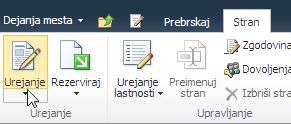
Opomba: Če je ukaz Uredi onemogočen, morda nimate dovoljenj za urejanje strani. Obrnite se na skrbnika.
-
Kliknite na strani, kjer želite dodati spletni gradnik, kliknite zavihek Vstavljanje in nato kliknite Več spletnih gradnikov.

-
V razdelku kategorije izberite kategorijo, na primer predstavnost in vsebina, izberite spletni gradnik, ki ga želite dodati na stran, na primer Urejevalnika vsebine, in nato kliknite Dodaj.

ko izberete spletni gradnik, so prikazane informacije o spletnem gradniku. -
Ko končate urejanje strani, kliknite zavihek Stran in nato Shrani.
Opombe:
-
V SharePoint Foundation 2010pregledovalnika strani spletnega gradnika je v kategoriji predstavnost in vsebina .
-
V Microsoft SharePoint Server 2010pregledovalnika strani spletnega gradnika je v kategoriji soavtorstvu .
-
Če želite urediti lastnosti pregledovalnika strani spletnega gradnika
-
Če še niste nastavili pregledovalnika strani spletnega gradnika v pregledovalnika strani spletnega gradnika kliknite odprite podokno z orodji.
-
Pokažite na spletni gradnik, kliknite puščico dol in nato kliknite Uredi spletni gradnik.
Lastnosti spletnega gradnika, ki so prikazani v podoknu z orodji. Ti opisi lahko uporabite za konfiguriranje lastnosti po meri spletnega gradnika.
|
Lastnost |
Opis |
|
Skupina Spletna stran, Mapa ali Datoteka |
Navaja vrsto vsebine, ki jo želite prikazati v spletnem gradniku pregledovalnika strani. Izberite nekaj od tega:
|
|
Povezava |
Navaja hiperpovezavo, mapo ali datoteko za povezavo z vsebino, ki jo želite prikazati v spletnem gradniku pregledovalnika strani:
|
Spletni gradniki imajo enak nabor splošnih lastnosti, ki določajo njihove videz, postavitev in dodatne značilnosti. Spremenite lastnosti spletnega gradnika v podoknu z orodji.
Opomba: Splošne lastnosti spletnega gradnika, ki jih vidite v podoknu z orodji, se lahko razlikujejo od tega, kar je prikazano v tem poglavju. Za to obstaja več vzrokov:
-
Če si želite ogledati razdelek Dodano v podoknu z orodji, morate imeti ustrezno dovoljenje.
-
Spletni gradnik razvijalec lahko lokacije ne želite prikazati eno ali več od teh pogostih lastnosti. Poleg tega je razvijalec spletnega gradnika lahko ustvarite in prikažete dodatne lastnosti. Lastnosti po meri, morda niso navedena v videz, postavitevali dodatno odseke podokno z orodji.
-
Nekatere nastavitve dovoljenj in lastnosti lahko onemogočijo ali skrijejo lastnosti spletnega gradnika.
|
Lastnost |
Opis |
|
Naslov |
Določa naziv spletnega gradnika, ki se pojavi v naslovni vrstici spletnega gradnika. |
|
Višina |
Določa višino spletnega gradnika. |
|
Širina |
Določa širino spletnega gradnika. |
|
Stanje kroma |
Določa, ali naj bo celoten spletni gradnik prikazan na strani, ko bo uporabnik odprl stran. Privzeto je stanje kroma nastavljeno na Normalno in prikazan je celoten spletni gradnik. Če je stanje nastavljeno na Minimizirano, je prikazana le naslovna vrstica. |
|
Vrsta kroma |
Določa, ali sta naslovna vrstica in obroba okoli okvira spletnega gradnika prikazana. |
|
Lastnost |
Opis |
|
Skrito |
Določa, ali je spletni gradnik viden, ko uporabnik odpre stran. Če je to potrditveno polje potrjeno, bo spletni gradnik viden le med oblikovanjem strani in če je naslovu pripeta pripona (skrito). Spletni gradnik lahko skrijete. Morda boste želeli s spletnim gradnikom posredovati podatke drugemu spletnemu gradniku prek povezave s spletnim gradnikom, vendar spletnega gradnika ne boste želeli prikazati. |
|
Smer |
Določa smer besedila v spletni gradnik vsebine. Arabščina je na primer z desne proti levi jezik; Angleščina in večina drugih evropskih jezikov so jeziki od leve proti desni. Ta nastavitev je morda ni na voljo za vse vrste spletnih gradnikov. |
|
Območje |
Določa območje na strani, kjer je spletni gradnik nameščen. Opomba: Območja na strani ne bodo prikazane na seznamu, če nimate dovoljenja za spreminjanje območja. |
|
Indeks območja |
Določa položaj spletnega gradnika v območju, če območje vsebuje več spletnih gradnikov. Če želite določiti vrstni red, vnesite celo število v polje z besedilom. Če so spletni gradniki v območju razvrščeni od zgoraj navzdol, vrednost 1 pomeni, da se bo spletni gradnik pojavil na vrhu območja. Če so spletni gradniki v območju razvrščeni od leve proti desni, vrednost 1 pomeni, da se bo spletni gradnik pojavil na levi strani območja. Če na primer dodate spletni gradnik v prazno območje, v katerem poteka vrstni red od zgoraj navzdol, je indeks območja 0. Če dodate drug spletni gradnik na dno območja, je njegov indeks območja 1. Če želite premakniti drugi spletni gradnik na vrh območja, vnesite 0, nato pa še 1 za prvi spletni gradnik. Opomba: Vsak spletni gradnik v območju mora imeti enolično vrednost indeksa območja. Zato s spreminjanjem vrednosti indeksa območja za trenutnega spletnega gradnika spremenite tudi vrednost indeksa območja drugega spletnega gradnika v območju. |
|
Lastnost |
Opis |
|
Dovoli minimiziranje |
Določa, ali je spletnega gradnika mogoče minimizirati. |
|
Dovoli zapiranje |
Določa, ali je spletnega gradnika mogoče odstraniti s strani. |
|
Omogoči skrivanje |
Določa, ali je mogoče spletnega gradnika skriti. |
|
Dovoli spreminjanje območja |
Določa, ali je mogoče spletnega gradnika premakniti v drugo območje. |
|
Dovoli povezovanja |
Določa, ali lahko spletni gradnik sodeluje pri povezovanju z drugimi spletnimi gradniki. |
|
Dovoli urejanje v osebnem pogledu |
Določa, ali je mogoče lastnosti spletnega gradnika spreminjati v osebnem pogledu. |
|
Način izvoza |
Določa raven podatkov, ki jih je mogoče izvoziti za ta spletni gradnik. Odvisno od konfiguracije ta nastavitev morda ni na voljo. |
|
URL naslova |
Določa URL datoteke, ki vsebuje dodatne informacije o spletnem gradniku. Datoteko, ki je prikazana v ločenem oknu brskalnika, ko kliknete naslov spletnega gradnika. |
|
Opis |
Določa zaslonski namig, ki se pojavi, ko se s kazalcem pomaknete na naziv spletnega gradnika ali ikono spletnega gradnika. Vrednost te lastnosti se uporabi, ko iščete spletne gradnike z ukazom Išči v meniju Iskanje spletnih gradnikov v podoknu z orodji. |
|
Spletni naslov pomoči |
Določa mesto datoteke, ki vsebuje pomoč informacije o spletnem gradniku. Informacije o pomoči je prikazana v ločenem oknu brskalnika, ko kliknete ukaz pomoč v meniju spletnega gradnika. |
|
Način pomoči |
Določa, kako bo brskalnik prikazal vsebino pomoči za spletni gradnik. Izberite nekaj od tega:
Opomba: Čeprav spletni gradniki tehnologije Microsoft ASP.NET po meri podpirajo to lastnost, so privzete teme pomoči za SharePoint odprte le v ločenem oknu brskalnika. |
|
URL slike ikone kataloga |
Določa mesto datoteke s sliko, ki jo želite uporabiti kot ikono spletnega gradnika na seznamu spletnih gradnikov. Velikost slike mora biti 16 x 16 slikovnih pik. |
|
Spletni naslov slike ikone naslova |
Določa mesto datoteke s sliko, ki jo želite uporabiti v naslovni vrstici spletnega gradnika. Velikost slike mora biti 16 x 16 slikovnih pik. |
|
Sporočilo o napaki pri uvozu |
Določa sporočilo, ki se prikaže, če se je med uvozom spletnega gradnika pojavila napaka. |










